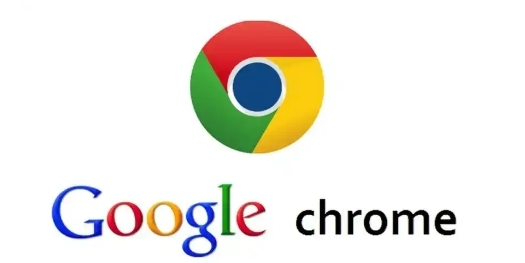详情介绍
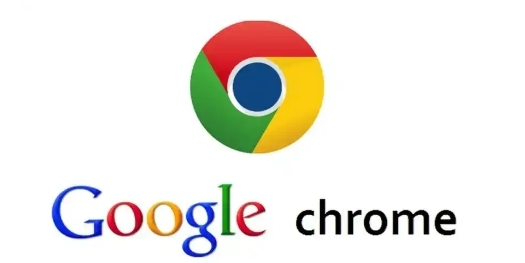
如何在 Google Chrome 中分析网页的 SEO 表现
在当今数字化时代,网站的搜索引擎优化(SEO)至关重要。对于网站开发者、运营者以及数字营销人员来说,了解网页的 SEO 表现是优化网站、提升流量和排名的关键步骤。Google Chrome 作为一款广泛使用的浏览器,提供了一些实用的工具来帮助我们分析网页的 SEO 表现。本文将详细介绍如何使用这些工具进行有效的分析。
一、使用 Chrome 内置的开发者工具
Chrome 浏览器内置了强大的开发者工具,其中包含了用于分析网页性能和 SEO 相关的功能。
(一)打开开发者工具
在 Chrome 浏览器中,右键点击要分析的网页,然后选择“检查”或者使用快捷键“Ctrl+Shift+I”(Windows/Linux)或“Command+Option+I”(Mac)打开开发者工具窗口。
(二)查看页面性能指标
在开发者工具窗口中,切换到“性能”面板。这里可以记录页面加载过程中的各种性能数据,包括资源加载时间、脚本执行时间等。通过分析这些数据,我们可以了解页面的加载速度,而加载速度是影响 SEO 的重要因素之一。例如,如果发现某个图片或脚本加载时间过长,可以考虑对其进行优化,如压缩图片大小、延迟加载非关键脚本等。
(三)分析网络请求
在“网络”面板中,可以详细查看页面加载过程中的所有网络请求。这有助于我们确定哪些资源可能导致页面加载缓慢,例如较大的 CSS 文件、未压缩的 JavaScript 文件等。同时,我们还可以检查是否有不必要的请求,比如重复加载的资源,通过优化这些请求可以提升页面性能,进而对 SEO 产生积极影响。
二、利用 Lighthouse 进行综合分析
Lighthouse 是 Google 开发的一款开源的自动化测试工具,集成在 Chrome 开发者工具中,它可以对网页进行全面的 SEO 审计。
(一)启动 Lighthouse 审计
在 Chrome 开发者工具窗口中,点击左上角的“Lighthouse”图标,或者在命令菜单中选择“Audits > Perform an audit”。
(二)选择审计类别
Lighthouse 提供了多个审计类别,包括性能、可访问性、最佳实践、SEO 等。为了分析网页的 SEO 表现,我们需要确保勾选了“SEO”类别。此外,根据需要也可以选择其他相关类别,以获取更全面的分析报告。
(三)运行审计并解读结果
点击“Generate report”按钮开始审计过程。审计完成后,Lighthouse 会生成一份详细的报告,其中包含各个审计项目的得分和具体建议。在 SEO 部分,它会检查诸如元标签(标题、描述)、标题结构、图片 alt 属性、链接结构等方面的问题,并提供针对性的改进建议。例如,如果发现页面标题过长或缺乏关键词,它会提示我们进行相应的修改,以提高页面在搜索引擎中的可见性。
三、借助 PageSpeed Insights 在线工具
PageSpeed Insights 是 Google 推出的另一个用于分析网页性能和 SEO 的工具,它基于 Lighthouse 技术,提供了便捷的在线分析功能。
(一)访问 PageSpeed Insights 网站
在浏览器中输入“https://developers.google.com/speed/pagespeed/insights/”,进入 PageSpeed Insights 官方网站。
(二)输入要分析的网页 URL
在页面中的输入框内粘贴要分析的网页 URL,然后点击“ANALYZE”按钮。
(三)查看分析结果与建议
PageSpeed Insights 会对网页进行分析,并在页面上显示详细的评分和优化建议。除了整体的性能得分外,它还会分别给出移动设备和桌面设备的性能数据以及 SEO 方面的建议。这些建议通常包括优化图像、启用浏览器缓存、减少服务器响应时间等内容,按照这些建议对网页进行优化可以有效提升其 SEO 表现。
通过以上介绍的方法和工具,我们可以在 Google Chrome 中方便地分析网页的 SEO 表现。从开发者工具中的性能分析到 Lighthouse 的综合审计,再到 PageSpeed Insights 的在线评估,这些工具为我们提供了全面且深入的了解网页 SEO 状况的途径。定期使用这些工具对网页进行分析和优化,能够帮助我们提高网站在搜索引擎中的排名,吸引更多的流量,从而实现更好的网络营销效果和业务发展。无论是网站的初学者还是经验丰富的专业人士,都可以充分利用 Chrome 提供的这些强大工具来提升网页的 SEO 质量和用户体验。